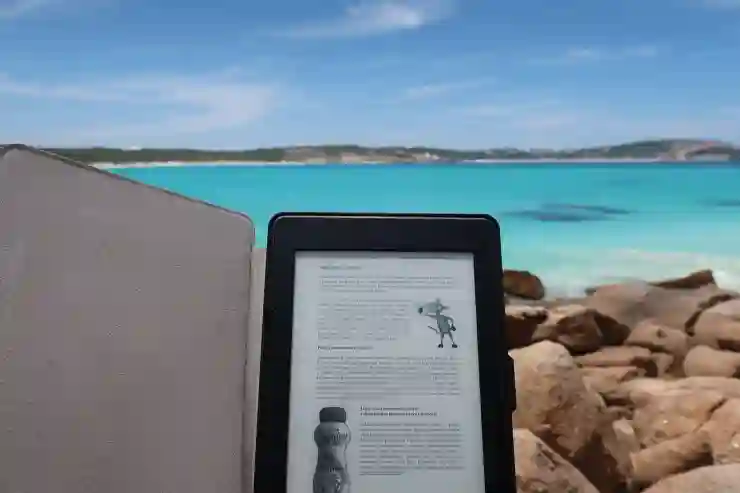엑셀 파일을 PDF로 변환하는 것은 많은 사람들이 필요로 하는 작업 중 하나입니다. 일반적으로는 전용 프로그램이나 소프트웨어를 이용해야 한다고 생각하지만, 사실 간단한 방법으로도 쉽게 변환할 수 있습니다. 이 과정을 통해 시간과 노력을 절약할 수 있으며, 추가적인 비용도 발생하지 않습니다. 엑셀을 활용한 PDF 변환의 유용성과 방법에 대해 알아보면, 많은 분들이 더 편리하게 작업할 수 있을 것입니다. 아래 글에서 자세하게 알아봅시다.
엑셀에서 PDF로 변환하는 방법
엑셀 파일 열기
엑셀에서 PDF로 변환하기 위해서는 먼저 변환하고자 하는 엑셀 파일을 열어야 합니다. 파일을 더블 클릭하거나 엑셀 프로그램을 실행한 후, 메뉴에서 ‘파일’ 탭을 클릭하여 ‘열기’를 선택하면 됩니다. 여기서 변환할 파일을 찾아 선택해 주세요. 여러 시트를 포함한 복잡한 엑셀 파일도 문제 없이 열 수 있으며, 필요한 경우 특정 시트만 선택해서 작업할 수도 있습니다.
인쇄 설정 조정하기
PDF로 변환하기 전에는 인쇄 설정을 조정하는 것이 중요합니다. ‘파일’ 탭에서 ‘인쇄’를 선택하면 다양한 인쇄 옵션이 나타납니다. 여기서 페이지 방향(세로 또는 가로), 용지 크기, 여백 등을 설정할 수 있습니다. 이 과정은 최종 PDF의 레이아웃에 큰 영향을 미치므로, 미리 확인하고 조정하는 것이 좋습니다. 특히 여러 페이지가 있는 경우에는 각 페이지가 어떻게 배치될지를 꼼꼼히 체크해야 합니다.
PDF로 저장하기
모든 설정이 완료되면 이제 PDF 형식으로 저장할 차례입니다. ‘파일’ 메뉴에서 ‘다른 이름으로 저장’을 선택하고, 파일 형식 옵션 중 ‘PDF’를 선택하세요. 원하는 저장 위치를 지정하고 파일 이름을 입력한 후 저장 버튼을 클릭하면 됩니다. 이렇게 하면 엑셀 파일이 PDF 형식으로 변환되어 지정한 위치에 저장됩니다.
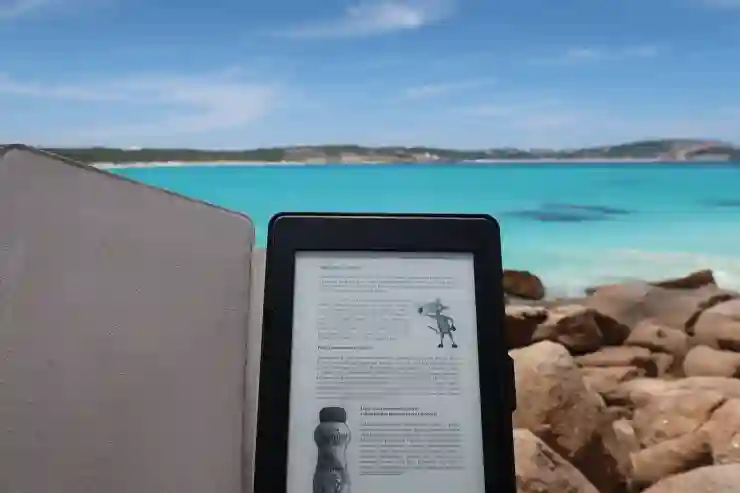
엑셀 pdf 변환 저장 프로그램 없이도 가능해
PDF 변환 후 검토하기
변환된 PDF 파일 확인하기
PDF로 변환한 후에는 반드시 결과물을 확인해야 합니다. 생성된 PDF 파일을 열어 내용을 점검해 보세요. 모든 데이터가 정확히 옮겨졌는지, 레이아웃이나 서식에 문제가 없는지 등을 살펴보는 것이 중요합니다. 만약 오류나 문제가 발견된다면, 엑셀 원본으로 돌아가서 다시 수정한 뒤 재변환 과정을 거쳐야 할 수도 있습니다.
페이지 수 및 내용 검토
PDF 문서의 페이지 수와 내용도 중요한 요소입니다. 여러 페이지에 걸쳐 정보가 들어간다면 각 페이지의 구성과 흐름이 자연스러운지를 체크해야 합니다. 특히 표나 그래프 같은 시각적 자료가 포함되어 있다면 해당 요소들이 적절하게 표시되고 있는지도 확인하는 게 필요합니다.
필요시 추가 편집 진행하기
변환된 PDF 파일에 대한 검토 후 필요한 경우 추가 편집 작업을 진행할 수 있습니다. 무료 온라인 도구나 소프트웨어를 활용해 주석 추가나 텍스트 수정 등의 작업이 가능합니다. 이렇게 하면 더욱 완성도 높은 문서를 만들 수 있으니 참고하세요.
엑셀과 PDF의 호환성 이해하기
파일 형식의 차이점 파악하기
엑셀과 PDF는 각각 다른 목적과 기능성을 가진 파일 형식입니다. 엑셀은 데이터 분석과 계산 기능이 뛰어난 반면, PDF는 문서를 안정적으로 공유하고 출력하는 데 강점을 가지고 있습니다. 이러한 차이를 이해하면 어떤 상황에서 어떤 형식을 사용하는 것이 적합한지를 판단하는 데 도움이 됩니다.
데이터 손실 방지하는 방법
엑셀에서 PDF로 변환하면서 데이터 손실이 발생하지 않도록 주의해야 합니다. 특정 서식이나 함수는 PDF로 전환될 때 제대로 표현되지 않을 수 있으므로, 최대한 간단한 서식을 유지하거나 필수적인 데이터만 포함시키는 것이 좋습니다. 또한 중요한 데이터를 다룰 때는 항상 백업 사본을 남기는 습관도 중요합니다.
협업 시 유용성 강조하기
팀원들과 협업할 때는 엑셀 대신 PDF 파일 포맷을 사용하는 것이 많은 장점을 제공합니다. 모든 팀원이 동일한 문서를 보고 수정하지 않고도 의견을 교환할 수 있기 때문입니다. 또한, 양식을 일관되게 유지하면서 정보를 전달할 수 있어 프로젝트 관리 측면에서도 유리합니다.
추가적인 팁과 주의사항들
최적화된 인쇄 설정 활용하기
PDF 변환 시 최적화된 인쇄 설정은 품질 향상에 기여합니다. 예를 들어, 해상도를 높여 이미지 품질을 개선하거나 색상 모드를 CMYK로 변경하여 출력 품질을 향상시킬 수 있습니다. 이러한 세부 설정들은 특히 디자인이나 그래픽 관련 자료에 매우 중요한 요소입니다.
파일 크기 줄이는 방법 알아보기
PDF 파일의 용량이 클 경우 이메일 첨부나 공유에 어려움이 있을 수 있습니다. 이럴 땐 온라인 압축 도구를 사용해 쉽게 용량을 줄일 수 있습니다. 그러나 압축 과정에서도 품질 손실 여부를 확인하며 진행해야 하며, 중요한 문서일수록 원본은 반드시 안전하게 보관해 두어야 합니다.
자주 사용하는 단축키 익히기
엑셀에서 자주 사용하는 단축키를 익히면 효율적인 작업 진행이 가능합니다. 예를 들어 Ctrl + P 키 조합으로 바로 인쇄 화면으로 이동하거나 Ctrl + S 키로 빠르게 저장하는 등의 방식들이 이에 해당됩니다. 이러한 단축키들을 알고 활용하면 시간을 절약하고 보다 능률적으로 업무를 처리할 수 있답니다.
마지막 생각
엑셀에서 PDF로 변환하는 과정은 간단하지만, 세심한 검토와 설정이 필요합니다. 올바른 인쇄 설정과 데이터 확인을 통해 최종 결과물을 최적화할 수 있습니다. PDF 파일은 협업과 공유에 유용하므로, 엑셀 작업 후에는 반드시 변환하여 활용하는 것이 좋습니다. 이러한 과정들을 숙지하면 보다 효율적으로 작업할 수 있을 것입니다.
추가적인 팁과 정보
1. 변환 전 엑셀 파일의 불필요한 데이터를 정리하여 PDF 용량을 줄입니다.
2. PDF 변환 후에는 문서의 보안 설정을 확인하여 무단 복사를 방지하세요.
3. 필요에 따라 PDF 편집 프로그램을 사용해 내용을 수정하거나 주석을 추가합니다.
4. 이메일로 PDF 파일을 보낼 때는 제목과 내용을 명확히 작성하여 수신자가 쉽게 이해하도록 합니다.
5. 마지막으로, 정기적으로 엑셀 원본 파일의 백업을 만들어 두어 데이터 손실에 대비하세요.
핵심 사항 정리
엑셀에서 PDF로 변환하기 위해서는 먼저 파일을 열고 인쇄 설정을 조정한 후, PDF 형식으로 저장해야 합니다. 변환된 PDF는 반드시 검토하여 오류를 확인하고, 필요 시 추가 편집 작업을 진행해야 합니다. 또한, 데이터 손실 방지를 위해 간단한 서식을 유지하고, 협업 시에는 PDF 형식을 활용하는 것이 유리합니다.